Користувачі
ЗмістЗагальна інформація#1. Створення користувача#2. Внутрішня сторінка#3. Масова передача даних#4. Особистий профіль користувача#5. Деактивація користувачаДодаткова інформація
Загальна інформація
В цьому розділі можна додати користувачів в акаунт KeepinCRM, або деактивувати раніше створених. Якщо акаунт безкоштовний - створити додаткових користувачів не можна, їх потрібно придбати в розділі Білінг. 1 ліцензія = 1 додатковий користувач.
#1. Створення користувача
В наявності 2 блоки: Користувачі та Посади (інформаційна складова). Всі користувачі розділені по філіях, ID для API використовується для відправлення замовлень по API. Щоб створити, потрібно натиснути на кнопку "Додати".
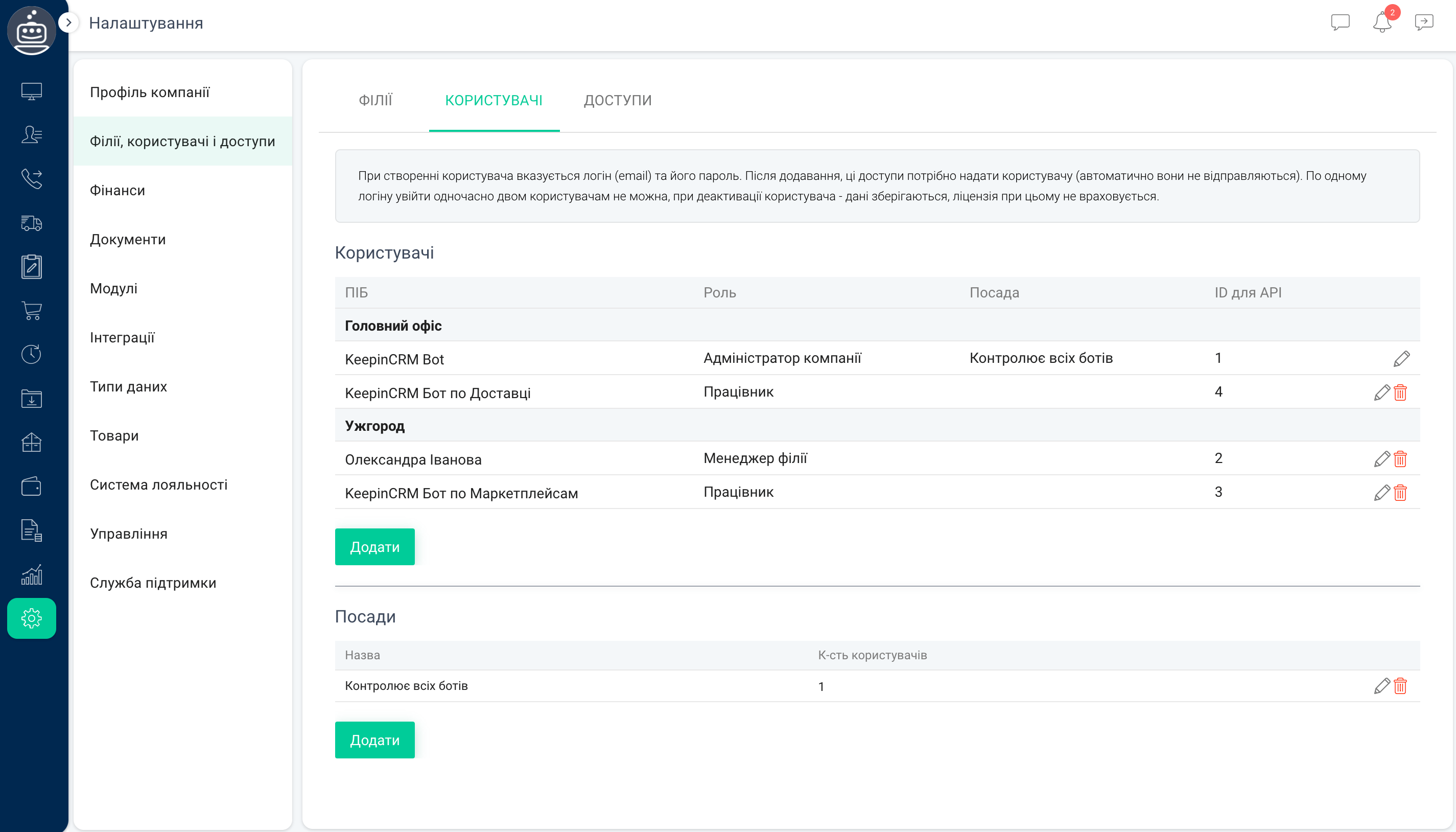
При створенні обов'язково вказати: ПІБ, Email, пароль, вибрати роль та філію. Після створення, Email та пароль для входу потрібно надати користувачу (автоматично він не відправляється).
Додатково:
- Номер телефона VoIP - заповнюється, якщо інтегрована телефонія
- Додаткові поля - замітки по користувачу
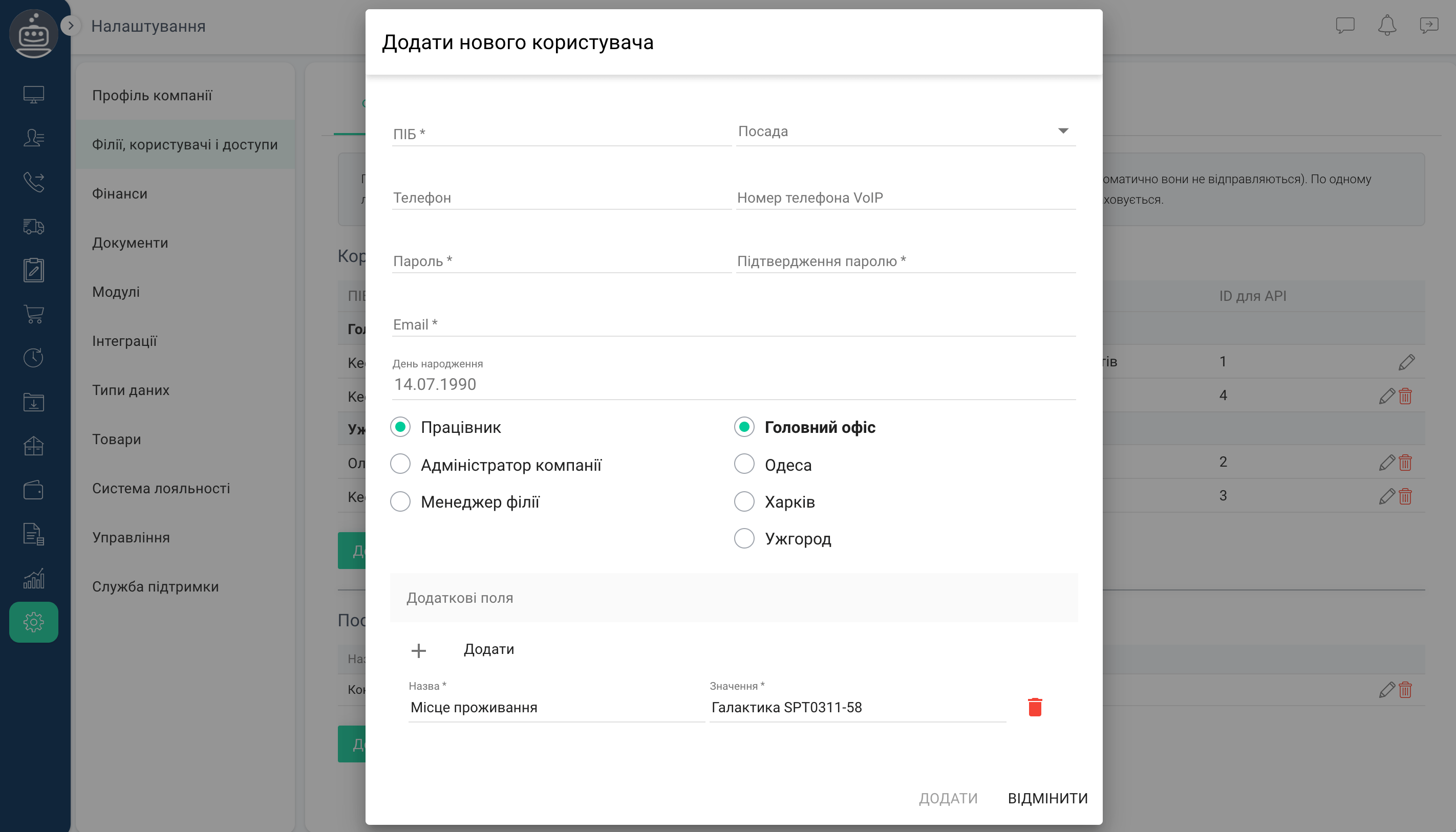
#2. Внутрішня сторінка
Після створення, можна натиснути на кнопку "Редагувати" і перейти на внутрішню сторінку користувача, на якій можна відкоригувати або додати дані. Сторінка розділена на декілька блоків:
- Загальна інформація:
- Інформація по користувачу з можливістю завантаження аватару
- Завдання користувача
- Угоди користувача
- Журнал активності
- Відпустки
- Записи - налаштовується робочий час працівника для модуля "Записи", і відображається в календарі
Після зміни інформації потрібно натиснути на кнопку "Оновити профіль", інакше дані не буде змінено.
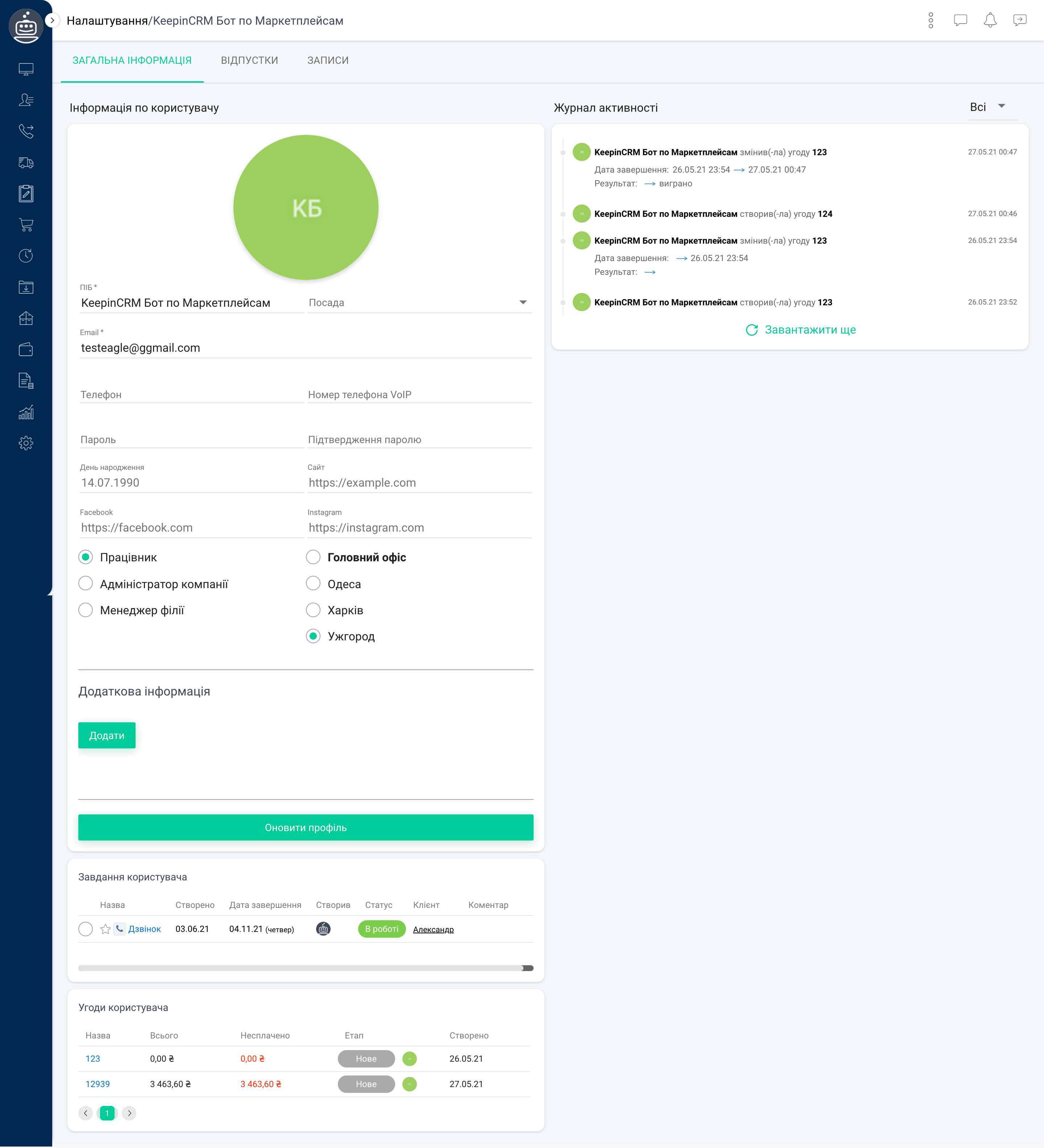
#3. Масова передача даних
З одного користувача можна перенести дані на іншого: ліди/клієнти, угоди та завдання. Потрібно, якщо працівник більше не працює в компанії, або у відпустці. Дана функція доступна на внутрішній сторінці користувача: 3 крапки нагорі зправа - Передати інформацію. При натисненні, з'являється бокове вікно з налаштуваннями: що переноситься та на кого. Після вибору розраховується к-сть даних, які буде перенесено.
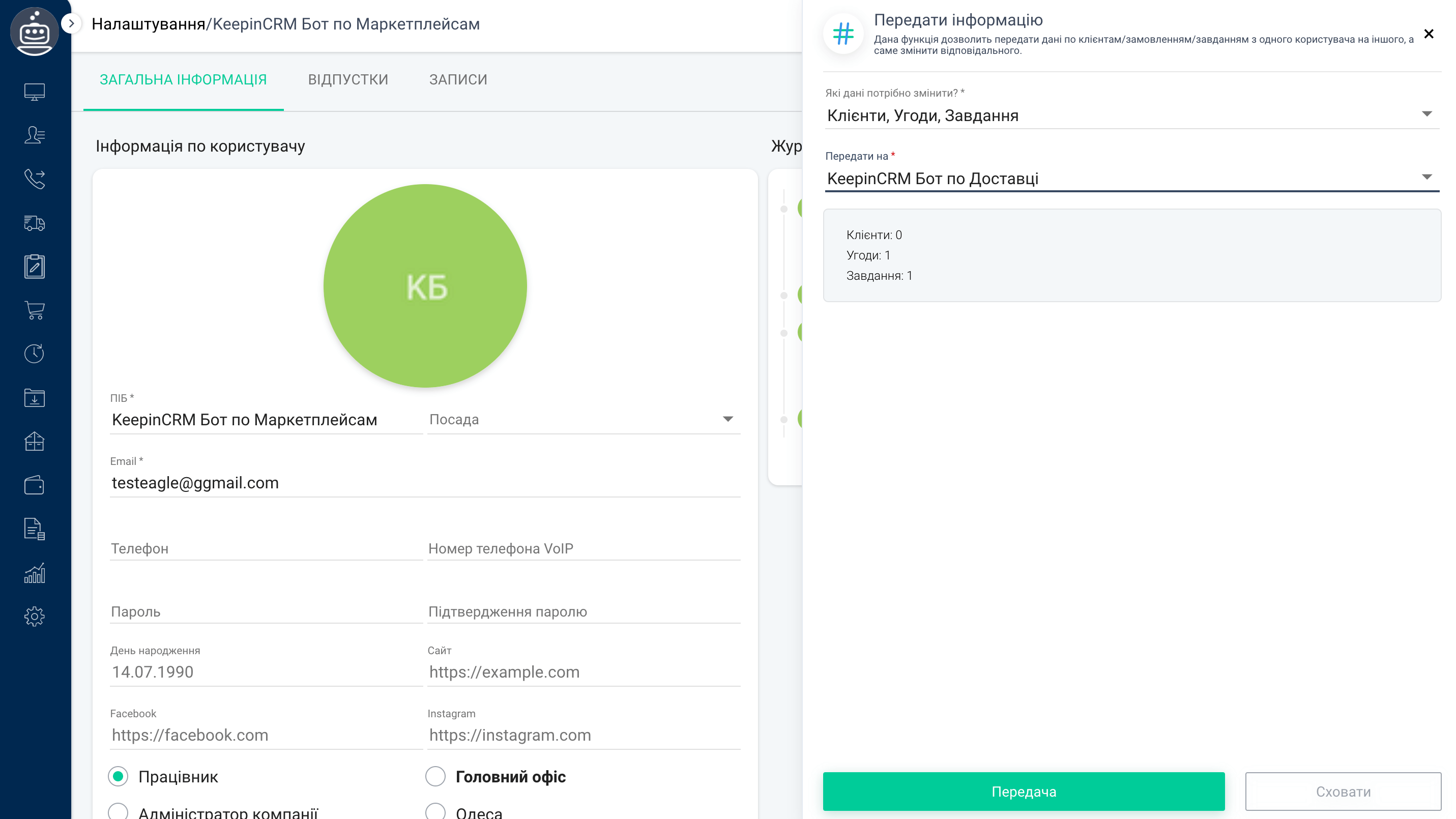
#4. Особистий профіль користувача
Описаний вище профіль, доступний для налаштувань з розділу: Налаштування. Але кожен користувач може зайти у свій профіль з бокового меню, та зробити відповідні зміни, які йому дозволені.
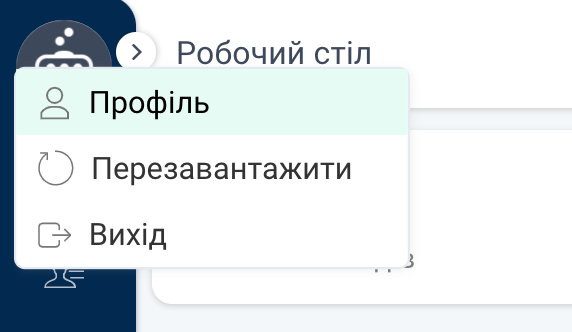
Профіль розділено на 2 блоки з вкладками:
- Лівий блок - можливість завантаження фото, та інформаційний текст
- Інформація - можна змінювати все, окрім Email. Його змінити можна тільки в розділі: Налаштування
- Налаштування - вибір мови інтерфейсу, увімкнення Email, звукових та Push повідомлень
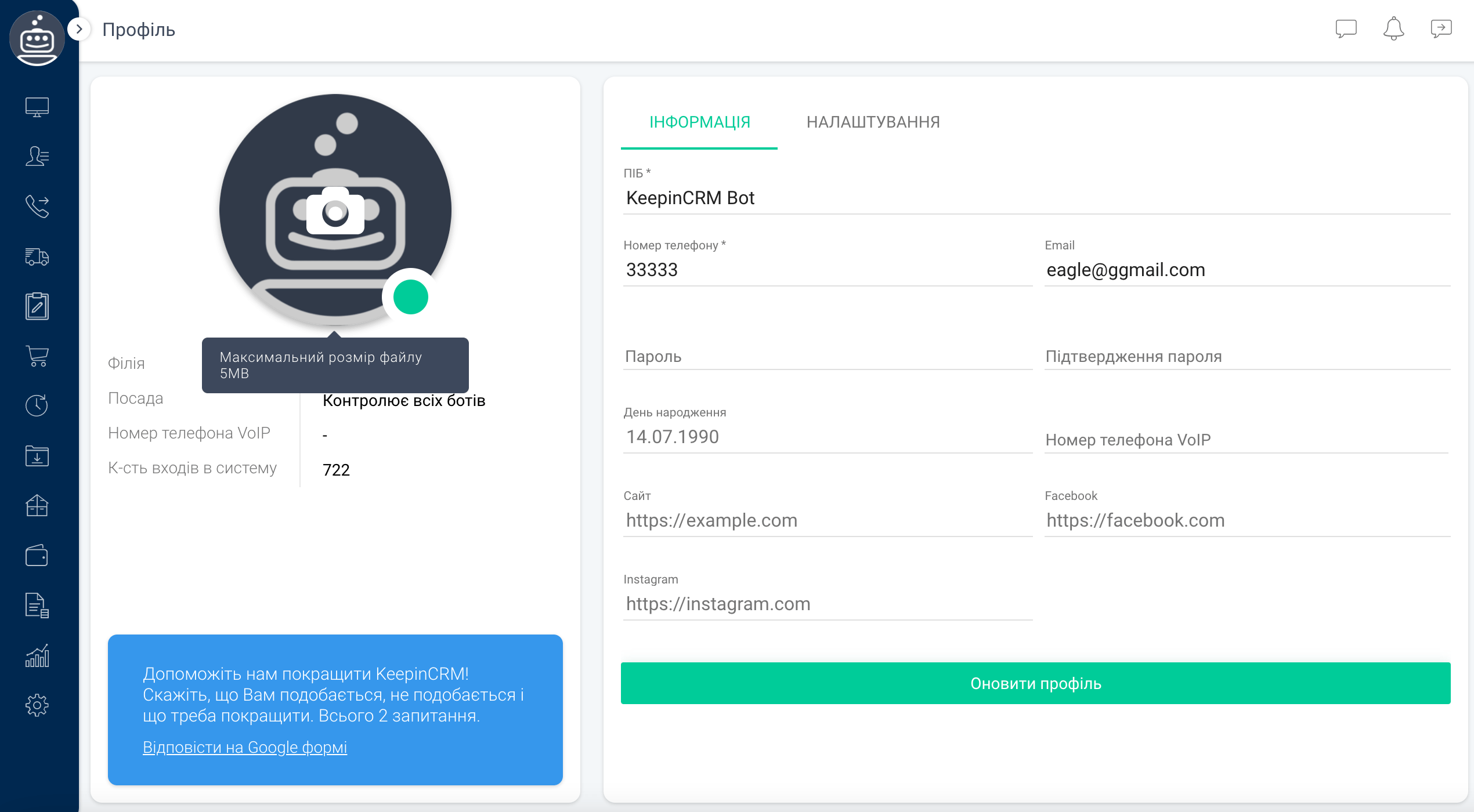
#5. Деактивація користувача
Щоб деактивувати користувача, потрібно натиснути на іконку видалення в списку всіх користувачів. Якщо користувач адміністратор або менеджер, то щоб його деактивувати потрібно спочатку змінити на роль Працівник, після цього з'явиться іконка видалення.
Всі деактивовані користувачі розміщуються внизу списку і стають "перекресленими". Як такого видалення немає, є деактивація. Після якої користувач не зможе зайти в систему і ліцензії по них не враховуються. Всі дані та історія змін деактивованого користувача зберігається.
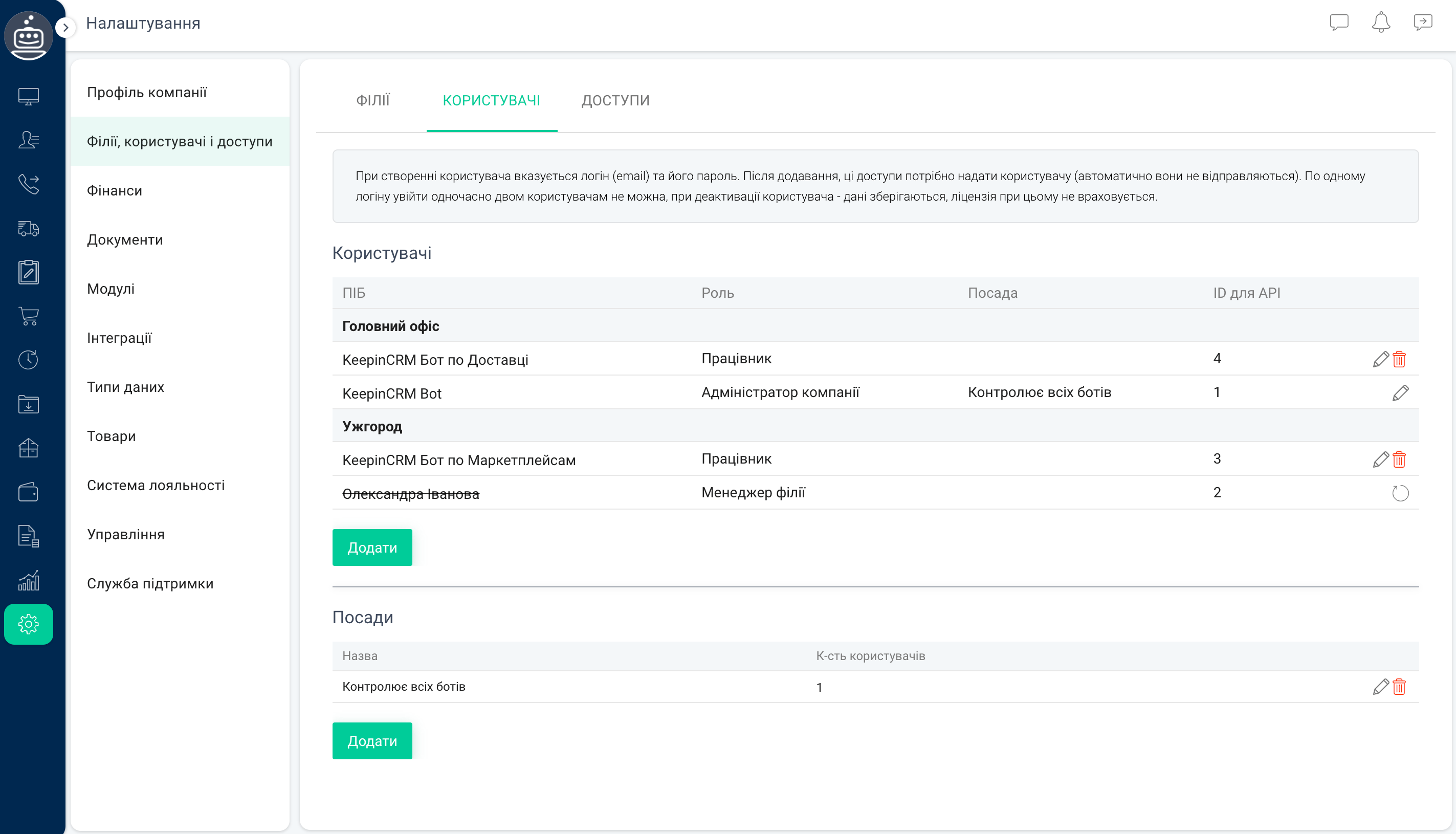
Додаткова інформація
- Рекомендуємо вказувати реальні Email, на які будуть приходити сповіщення
- На один і той же Email не можна додати 2-х користувачів
Оновлено 04.11.2021